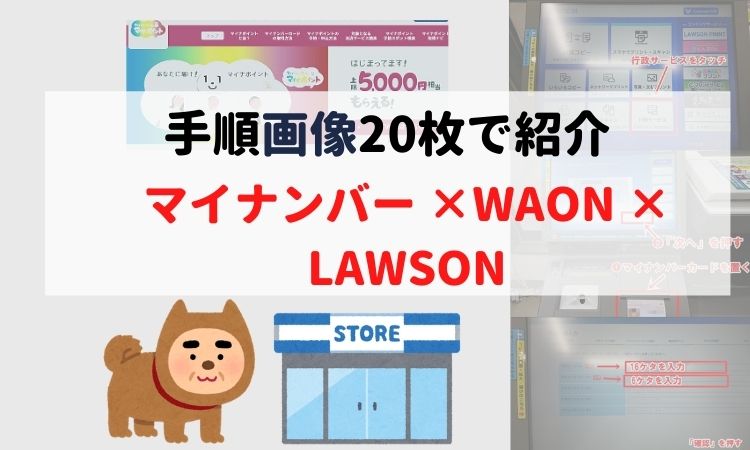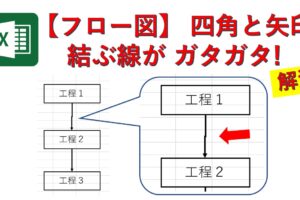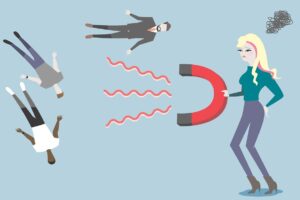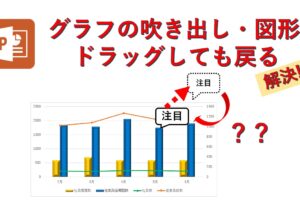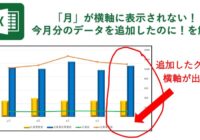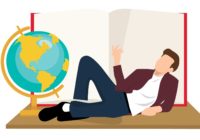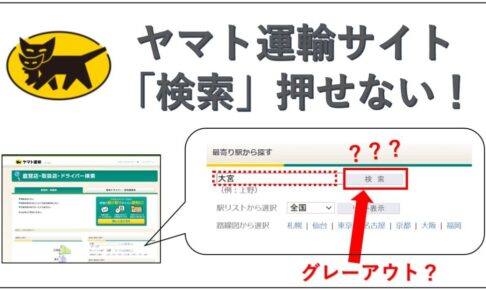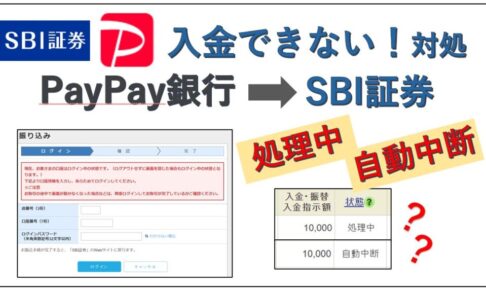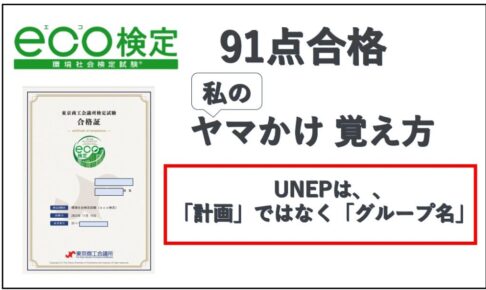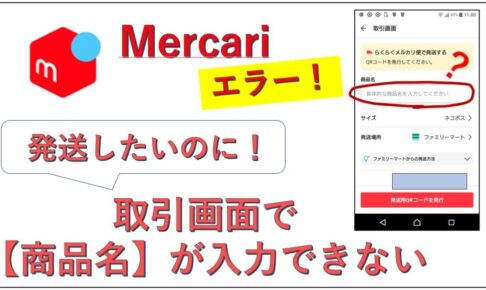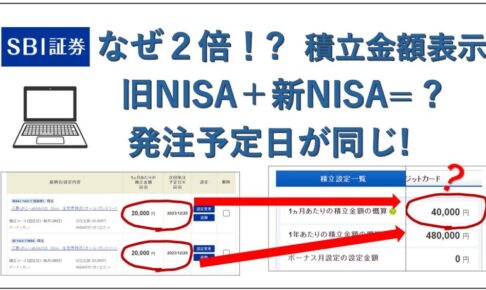マイナポイントをもらうため、ついにマイナンバーカードを紐づけしてきました。2020年11月。
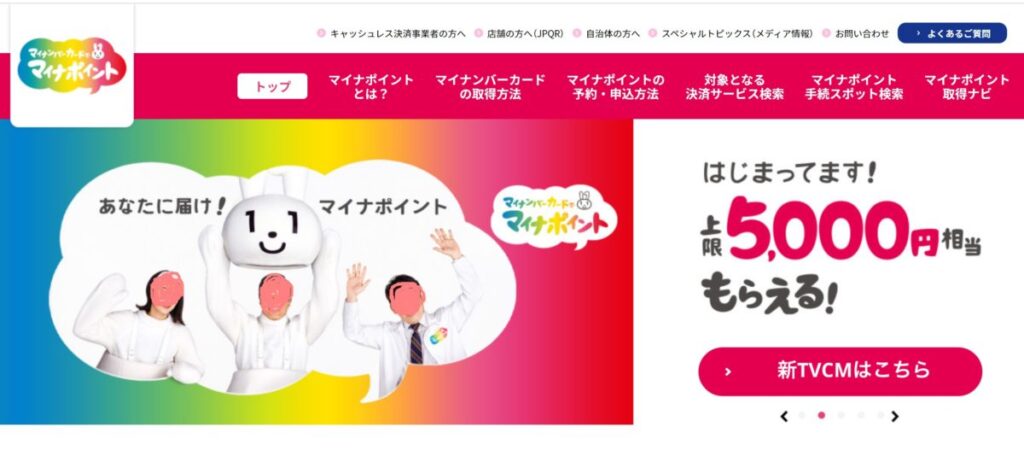
引用:公式サイト
WAONポイント(電子マネー?)が欲しいので、WAONカードと連携します。利用したのはローソンのマルチコピー機。
やっと終わったので集大成として操作手順写真20枚を撮ってきました。(→記事後半)

まずは概要から紹介します。
コンビニ行く前に、これら↓を用意するのをおススメします。でないと、あたふたします。
・マイナンバーカード
・マイナンバーカードの暗証番号4ケタ(役所で教わってきた。いろいろあるけど4桁の方を使います)
・電話番号の下4桁 (マイナンバーカードを設定途中、突然に入力させられる…自分の電話番号か??)
・WAONカード(私は電子マネーのやつ)
・WAONカードの裏面にある16ケタの番号(2行にわたって書いてある、わかりにくい)
・WAONカードの裏面にあるセキュリティコード6桁(数字6桁)
この中で迷ったのは「WAONカードの16桁の番号」の場所と読み方です。
手持ちのWAONカード裏面の左上に印字されてますが、
左→右、下の行へ。左→右 と読んでの16ケタ。

スペース十分あるでしょ…
すぐ下には6桁のセキュリティコードも書かれてます。こっちは迷わない。
あと、「同意しますか?」のチェック画面が数回出現。同意しますか同意しますか同意しますか…何回聞くねん。 内容は読めてないけど、同意しないと進みませんしね・・・
手順の流れは、マイナンバーとWAONの設定が入り乱れ、あたふたしました。
マイナンバーカード設定→ WAON設定 →マイナンバーカード設定 →電話番号
なぜ??
とはいえ、ひとつひとつ画面の指示通りにやればできます。
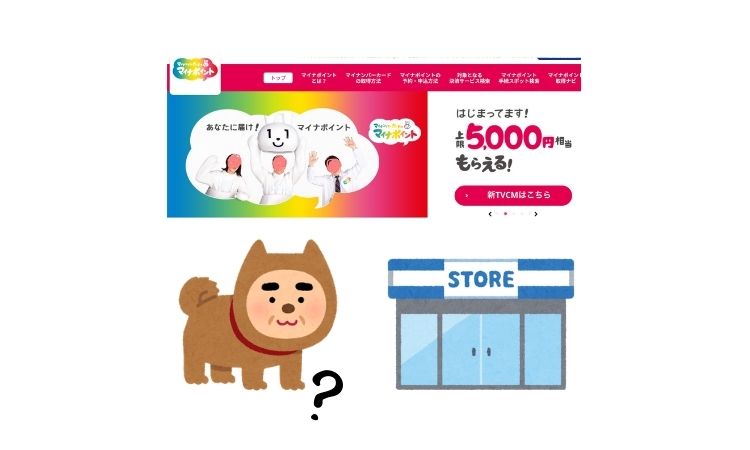
今回のトライアングル
目次
マイナンバーカード × WAON ローソンマルチコピー機を使った手順
コピー機の左横側にくっついたモニターを操作します。ATMやloppyではありません。コピー機のモニターですよ。
トップ画面の「行政サービス」をタッチする
トップなのに、マイナポイントの案内がなく混乱。「行政サービス」をタッチする、と壁に説明が貼られていました。 ・・・いきなり迷ったー
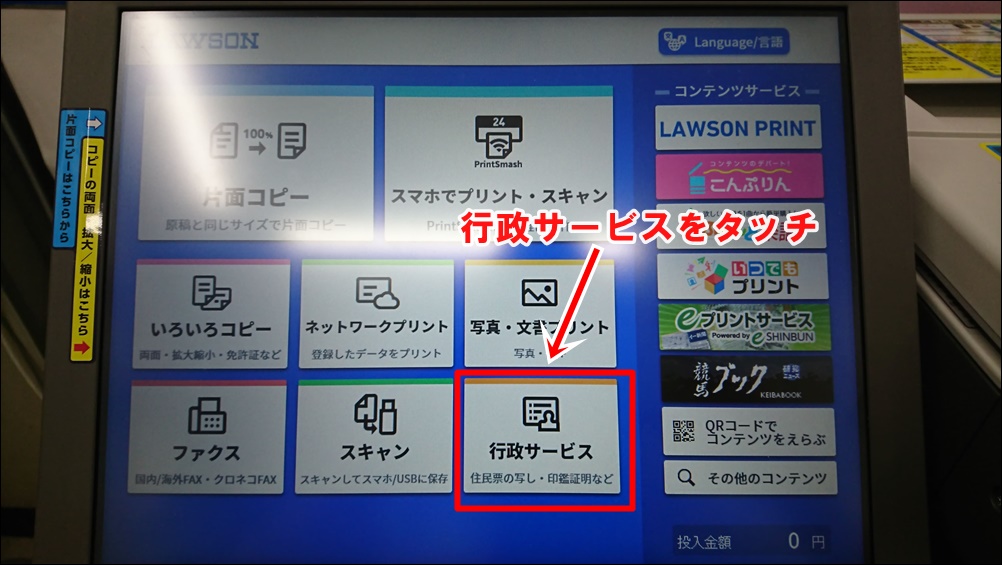
「マイナポイント」を押す。
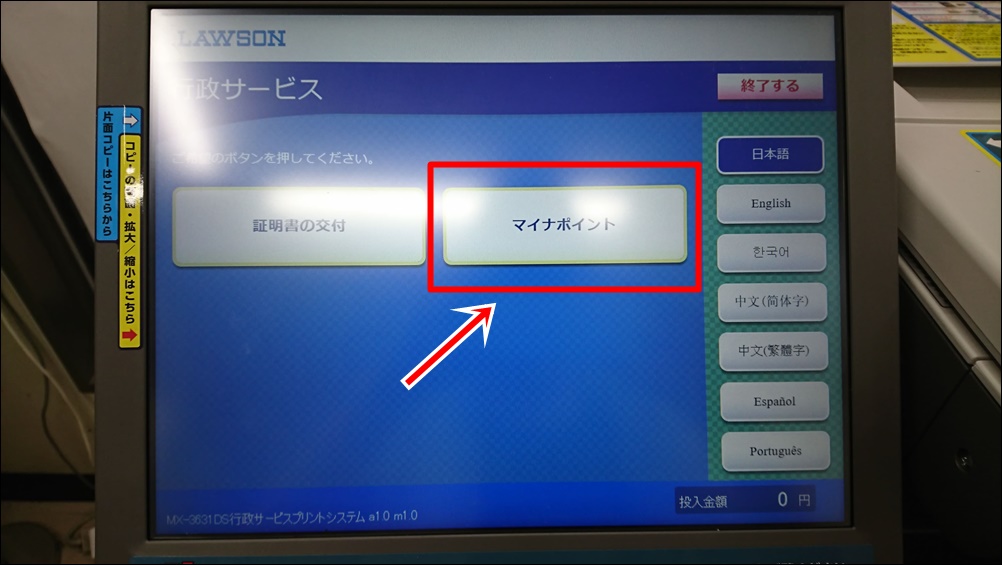
次も「マイナポイント」を押す。しつこい。
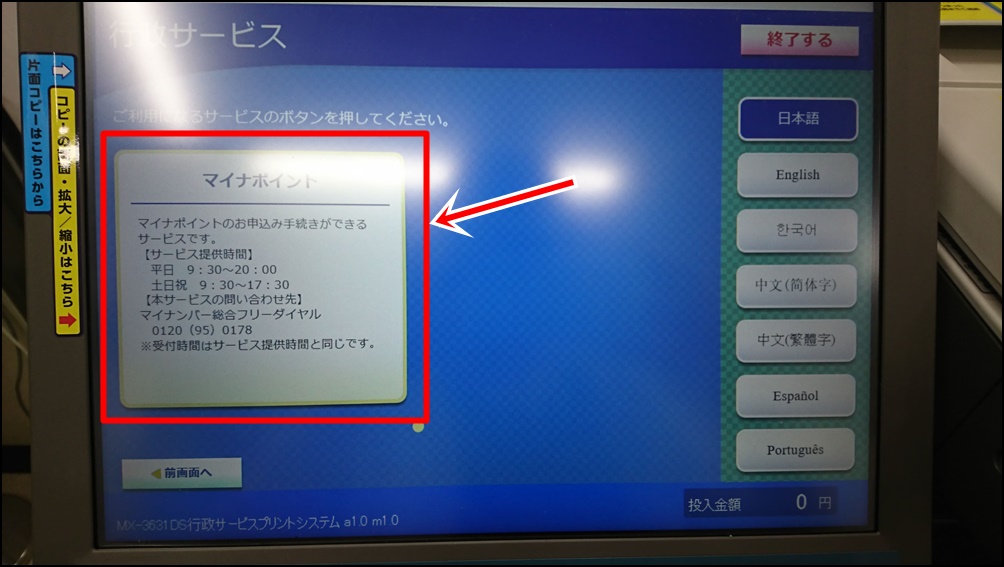
「同意する」を押します。内容を読みたい方は、①矢印を操作して文章をスクロール、②「同意」ボタンを押します。
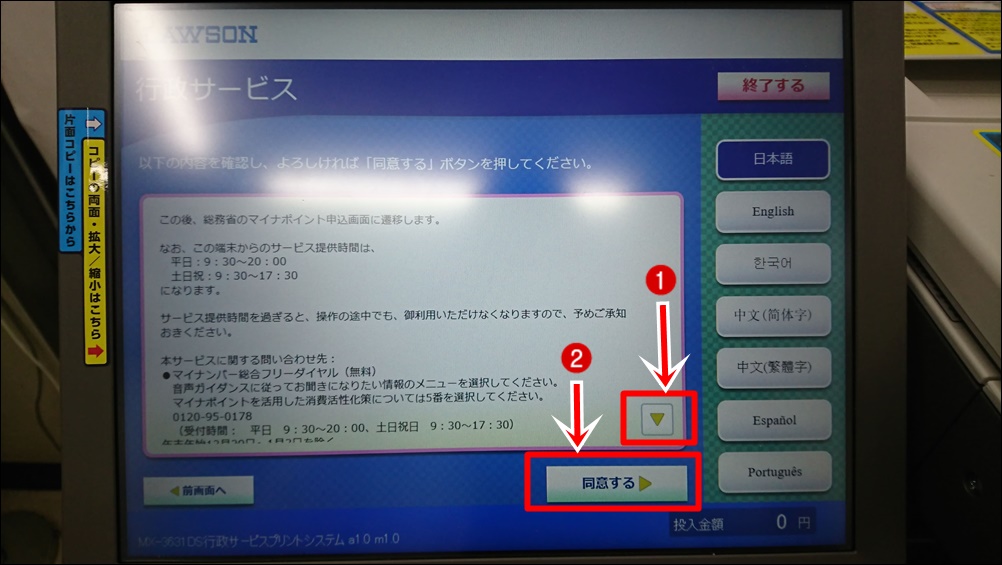
マイナンバーカードを台にセットする
マイナンバーカードを取り出します。図を頼りにモニター下にセットしましょう。

「マイナンバーカード」をセットしました。「次へ」を押します。

また「同意する」が出現。規約を読みたい人は①矢印を操作して読めます。②「同意します」にチェックを入れて③「申込へ進む」を押します。

WAONを探す →いろんなカードがあり混乱
ごちゃごちゃ出てきました。・・・私は普通のWAON(ワオン)カードなので「ワ」で検索してみます。
ちなみに、この最初のページに出ているイオンカード銀行CASH+・・は違いました。(…押しそうになりました)。決済サービス区分が「クレジットカード」や「デビットカード」で違う気がするし…画面は戻せるので説明を読みつつ確認してください。 こんなにカードあるんかい…
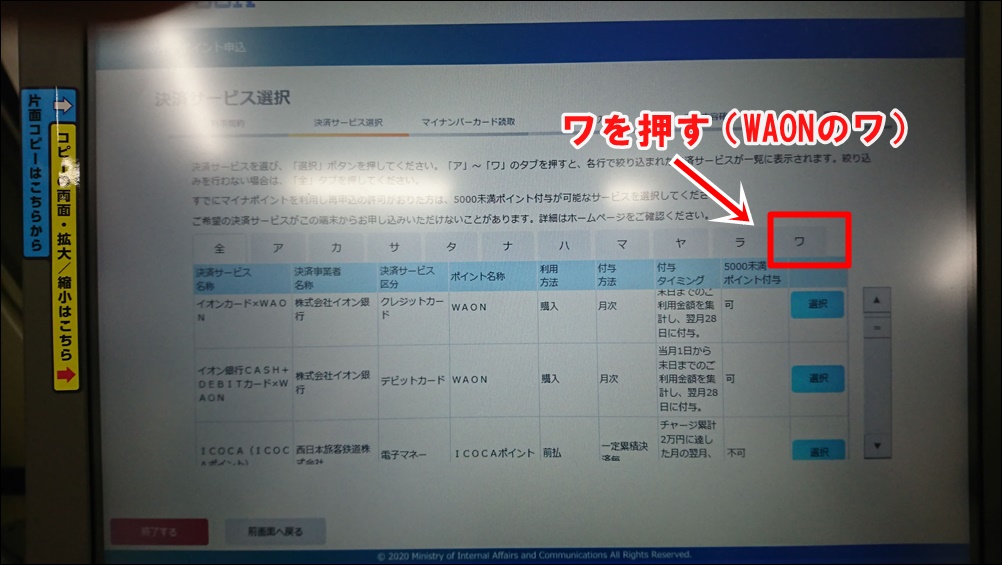
WAONの「電子マネー」が出現。・・・これっぽい。「選択」を押します。
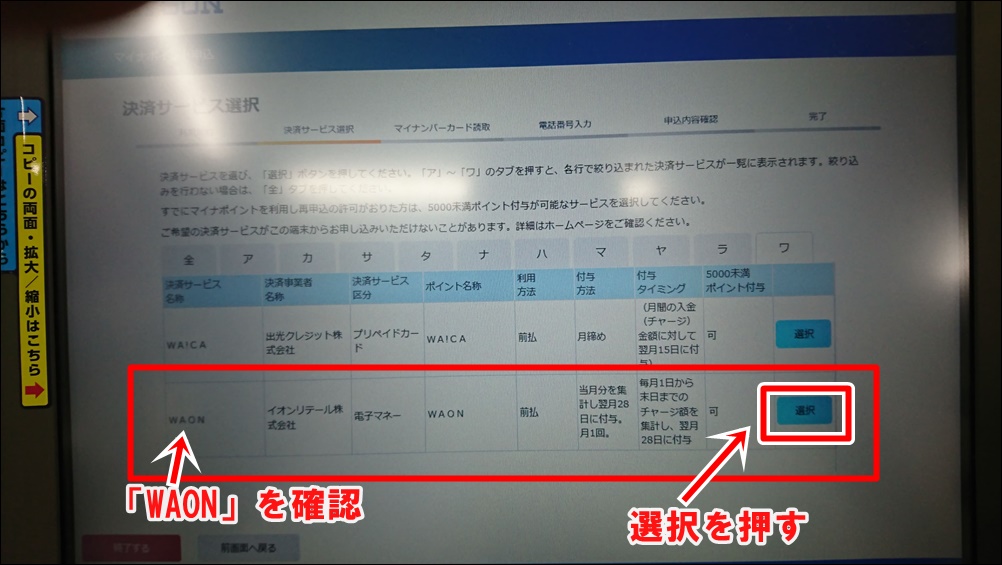
また同意画面。「マイナポイント特約」に同意します、にチェックを入れます。
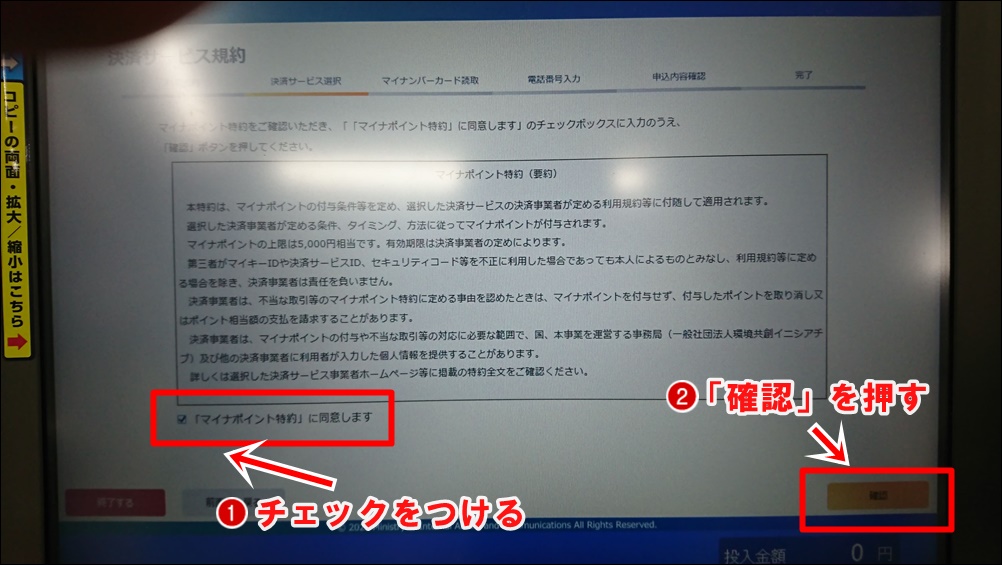
続いてWAONの山場へ。ここから準備していた番号を使いますよ、との予告。
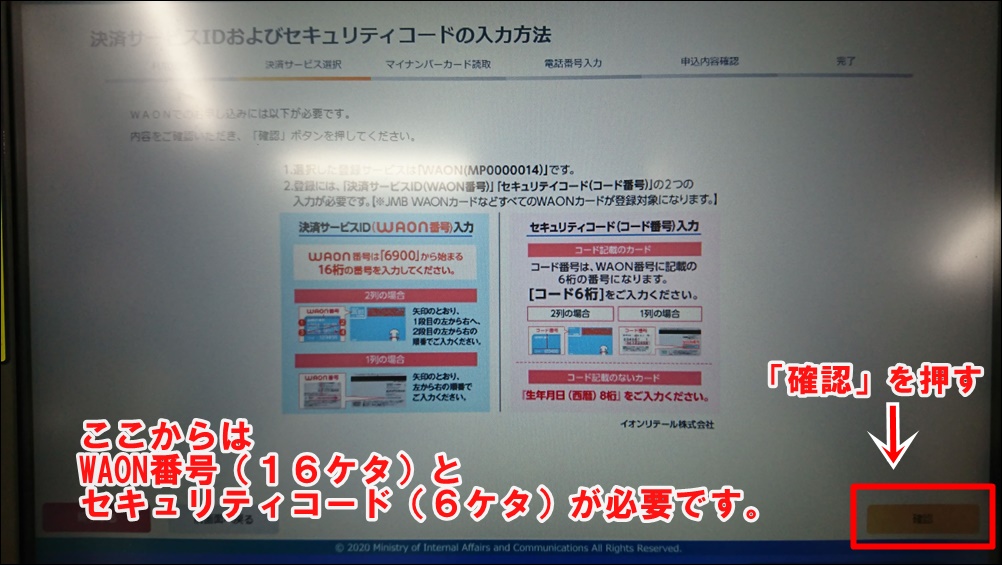
タッチすると、数字入力画面に切り替わるのでそれぞれ入力します。

確認画面。
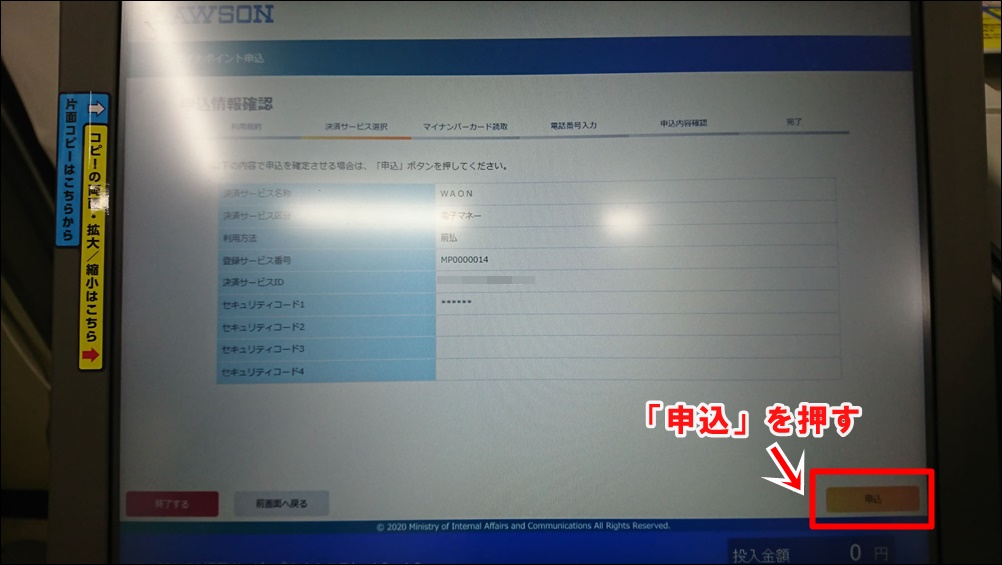
マイナンバーの暗証番号を入力
次に「利用者証明用パスワード」と出てきて、それなんですか?とあたふたします。これはマイナンバーの暗証番号(4桁)のやつです。
マイナンバー暗証番号、実は正式名称は「利用者証明用電子証明書暗証番号」というんです。(後ほど調べました)
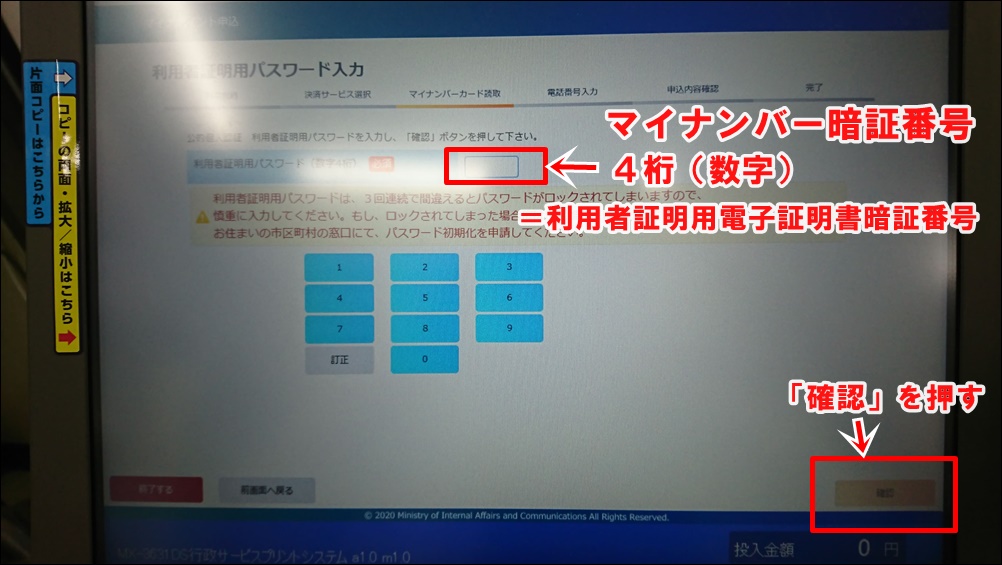
マイナンバーカードを取り外してください、とのこと。マイナンバーカードを手前に置いていたこと、すっかり忘れていました。
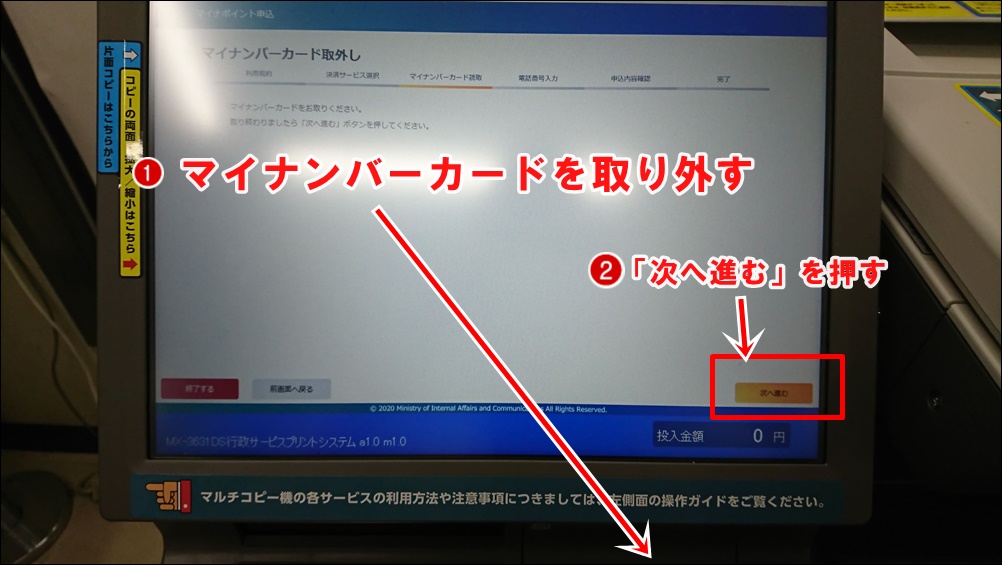
そして、電話番号の下4桁を入力、とのこと。ここが意味不明。(←ダメだろ・・・)自分のいつも登録してる携帯番号の下4桁を入力しました。
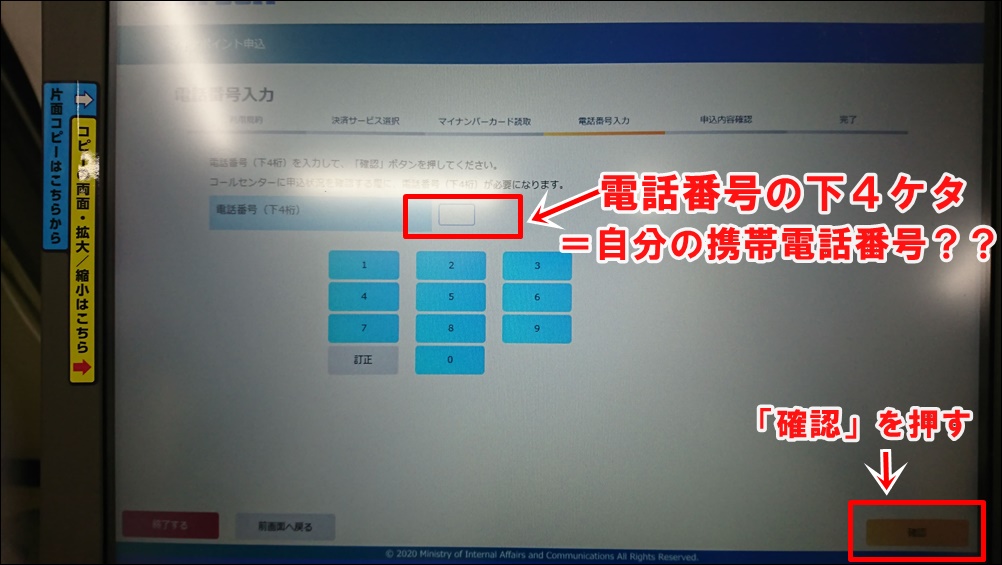
なんか進んだ。
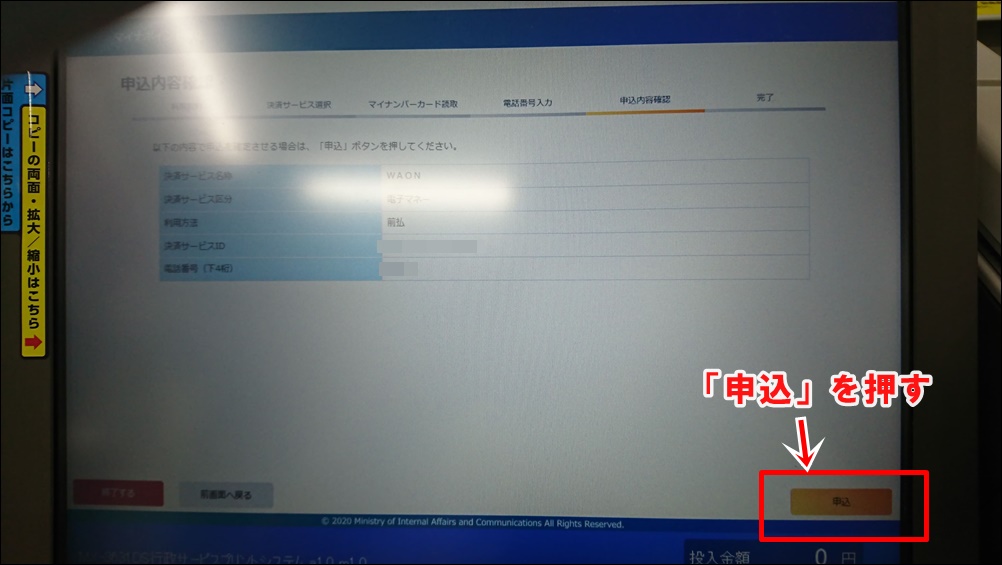
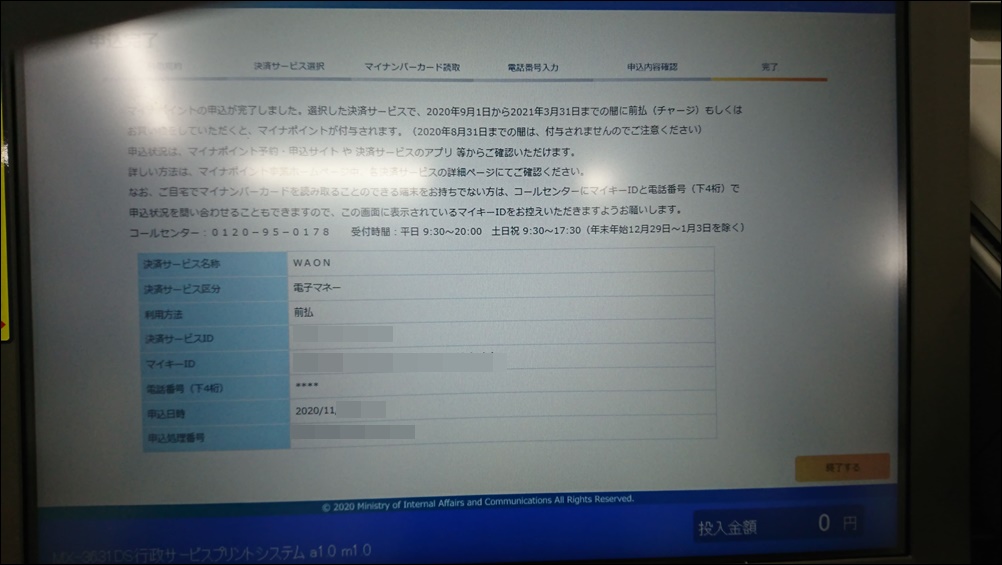
これでできてますように…